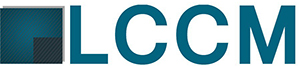L’ordinateur en tant que système informatique est composé de deux éléments principaux, à savoir la mémoire principale et le processeur. La mémoire principale permet de stocker les programmes et données. Quant au processeur, il exécute pas à pas les instructions composant les programmes. Notons que la mémoire principale contient les instructions du ou des programmes en cours d’exécution et les données associées à ce programme. Physiquement, elle comprend une mémoire morte et une mémoire vive. Après le processeur, la mémoire vive est le second élément qui entre en ligne de compte dans le choix d’un ordinateur. La vitesse d’exécution des programmes sur un PC dépend donc de cette mémoire.
Que faut-il savoir sur la mémoire vive des PC portables ?
Comment les retirer et les installer ?

Les différents types de RAM
On distingue généralement deux différents types de RAM (mémoire vive), à savoir :
- La mémoire dynamique : DRAM (Dynamic Random Access Module) Alors qu’il existe des SSD qui utilisent SATA, des emplacements PCIe et M.2 qui sont AHCI et non NVMe, U.2 est un facteur de forme qui exploite en exclusivité le protocole NVMe.
- La mémoire statique : SRAM (Static Random Access Module).
À lire : les différents types de RAM.
Les différentes capacités de RAM
Les capacités de RAM d’un ordinateur sont nombreuses (voir : ram ordi). La mémoire vive de base sur un ordinateur est en général de 4 Gigaoctets (Go). Selon les configurations, un ordinateur peut nécessiter de 8 Go jusqu’à 512 Go.
La compatibilité des RAM avec les marques de PC portable
Bien que beaucoup de RAM soient compatibles avec la plupart des cartes mères, il est néanmoins judicieux de vérifier leur compatibilité. Car dans certains cas, une RAM serait incompatible avec votre PC. Cela est principalement le cas des PC portables de marque à bas prix (compatibilité ram).
RAM & fréquence
La fréquence des rams est un point important à souligner.
La fréquence
Pour les barrettes de RAM, il existe un grand nombre de fréquences différentes. Ces fréquences varient entre 133 MHz et 2000 MHz. Avec un PC2-8500 et un DDR2 à 1066 MHz, il est évident que le CPU-Z vous indique 533 MHz, car il indique la fréquence d’entrée/sortie. Elle est aussi appelée fréquence effective.
Les fréquences de fonctionnement de la barrette RAM sont encore plus basses. Lorsque vous choisissez votre barrette, il faudra donc prendre en compte cette fréquence. Choisissez de préférence la plus haute fréquence que supporte votre carte mère. Ce choix est nécessaire pour des questions de performances et aussi en cas d’overclocking. À titre d’exemple, si le site constructeur de votre carte mère indique qu’elle supporte les DDR3 à 1066/1333/1600 MHz, il faut utiliser uniquement la DDR3 à ces fréquences.
Les timings
Ces chiffres sont des latences exprimées en cycles. Autrement, les timings sont le temps en nombre de cycles d’horloge pour effectuer une opération. On parle aussi de CAS Latency (Column Address Strobe) qui est le temps d’accès à une colonne. À fréquence égale, plus les timings sont agressifs (réduits), plus la mémoire est performante. Ceci étant, à fréquence équivalente, les écarts sont de l’ordre de quelques pourcents entre les meilleurs et les moins bons timings. Par exemple, à une fréquence donnée, un CL (CAS Latency) de 7 sera meilleur qu’un CL de 9 pour une DDR3.
La fréquence et le timing sont deux paramètres étroitement liés. C’est la raison pour laquelle on ne peut pas comparer des barrettes de RAM avec fréquence et timings différents.
Avec un DDR3 1600 MHz CAS 8 de 800 MHz de fréquence, l’exécution du CAS correspond à 8 cycles d’horloge. Avec une barrette de RAM de DDR3 2000MHz CAS 10, l’exécution du CAS correspond à 10 cycles d’horloge à 1 GHz. Avec une exécution du CAS à un centième de nanoseconde, les performances sont les mêmes dans ces deux cas.

Tensions
La tension, exprimée en volts (V), est la donnée la plus simple à comprendre. Elle indique la puissance électrique qui est recommandée pour la barrette de RAM. Les barrettes sont moins énergivores lorsque la tension est plus basse. Le plus important est de choisir une tension que votre carte mère saura gérer.
La barrette de RAM DDR3 existe en deux variantes, à savoir la DDR3 standard et DDR3L. Cette dernière fait usage d’une tension de 1,35 volt au lieu de 1,5 volt. La fonction déterminante de la DDR3L est de réduire la consommation. Son usage est loin d’être généralisé.
RAM & ordinateur
La mémoire RAM (Random Access Memory) est une mémoire volatile. Elle charge les programmes et les données en cours de traitement. C’est un type de mémoire qui reste active tant que le PC est sous tension. Toutes les données sont perdues après coupure de l’alimentation. Elle est la mémoire de travail et alimente le processeur en informations. Elle contient les traitements à effectuer et les résultats des calculs intermédiaires. Par comparaison au cerveau, c’est la zone de la mémoire que vous utilisez pour actuellement parcourir cet article.
Ordinateur & crucial : comment installer une barrette de RAM sur un PC portable ?
Pour accélérer votre PC portable, vous pouvez ajouter une barrette de RAM. Cela vous permettra d’améliorer sa réactivité et de faire une multitâche en toute fluidité. Comment le faire ?
Précautions
Vous devez protéger les composants de votre système de tout dommage que peut causer l’électricité statique durant l’installation. À cet effet, touchez une partie métallique non peinte du châssis de votre PC portable. Vous pouvez aussi vous munir d’un bracelet antistatique avant de toucher les composants internes. Ces deux méthodes sont utiles et efficaces pour décharger l’électricité statique naturellement emmagasinée par votre corps.
- Pour protéger votre barrette de RAM, ne touchez pas les parties dorées et les puces. Tenez le module par les côtés.
- Effectuez l’opération chez vous. Vous avez besoin de quelques minutes pour l’installation d’un module de mémoire. Toutefois, mieux vaut prendre tout son temps pour le faire.
Faites de la place sur votre espace de travail et assurez-vous que cet espace est dépourvu d’électricité statique.
Que vous faut-il ?
Au cours de l’installation, vous aurez besoin des éléments suivants.
- Une ou plusieurs barrette(s) de RAM à installer.
- Un tournevis pour ouvrir le boîtier de votre PC portable.
- Un bracelet antistatique.
- Un chiffon.
- Le manuel d’utilisation.
Procédure d’installation de la barrette RAM
L’installation de barrette est un processus rapide, réalisable en quelques étapes.
- Éteignez votre PC portable.
- Débranchez le câble d’alimentation.
- Retirez la batterie du PC. Toutefois, si la batterie de votre PC portable n’est pas amovible, ignorez cette étape.
- Enfoncez le bouton d’alimentation pendant 5 secondes. Ceci permettra de décharger l’électricité résiduelle présente dans votre système. Si votre batterie n’est pas amovible, vous pouvez ignorer cette étape.
- Ouvrez le boîtier. Pour vous faciliter la tâche au cours du remontage, prenez des photos pour voir à quels endroits vont les câbles et les vis.
- Touchez une surface métallique non peinte pour décharger l’électricité statique accumulée dans votre corps.
- Retirez les modules mémoire en place en écartant les clips latéraux.
- Retirez les modules de RAM de leurs emplacements.
- Installez votre mémoire Crucial. Alignez les encoches sur le module avec le repère dans l’emplacement, en tenant la barrette par les côtés ou tranches. Pour insérer le module, appliquez-lui une pression uniforme.
- Fermez le capot puis replacez la batterie.
Votre nouvelle barrette RAM est à présent installée ! Démarrez et profitez d’un PC portable à présent mieux équipé pour faire face aux logiciels les plus gourmands en mémoire.
Comment retirer une mémoire RAM
Retirer une mémoire RAM est un jeu d’enfant. Suivez les étapes suivantes.
- Déchargez l’appareil : vous pouvez vous « décharger » en touchant une partie métallique du boîtier. Continuez de le faire pendant toute la procédure.
- Couper le courant : éteignez le PC portable et retirez la batterie.
- Ouvrir le boîtier : déposez le PC portable fermé sur une surface en chiffon.
- Retirer la mémoire RAM : la fixation de la mémoire RAM à la carte mère peut varier d’un PC portable à un autre. Généralement, vous trouverez 2 clips au-dessus de la barrette de RAM. Faites glisser les clips sur le côté jusqu’à ce que la barrette de RAM soit un peu sortie. Ensuite, retirez la barrette de RAM. Ne tenez que les tranches afin de ne pas endommager ou salir la puce.
Vous utilisez votre disque dur pour conserver vos données. Vos programmes que vous utilisez sont aussi installés sur ce disque. Lorsque ces programmes mettent du temps à répondre, il n’est généralement pas nécessaire d’acheter un nouveau PC portable. Une simple mise à niveau de la RAM est le moyen le plus facile et le plus efficace d’améliorer les performances du processeur.